Rychle odeberte nebo odstraňte všechny vysvětlivky z dokumentu v aplikaci Word
Kutools pro Word
Potřebujete odstranit všechny vysvětlivky v dokumentu Word? Může to být časově náročná operace, pokud chcete odstranit všechny vysvětlivky jeden po druhém. The Odebrat vysvětlivky užitečnost Kutools pro Word je navržen k vyřešení tohoto problému. Tento nástroj může snadno odstranit všechny vysvětlivky z celého dokumentu nebo jeho části jediným kliknutím.
Odeberte všechny vysvětlivky z celého Wordu
Odeberte všechny vysvětlivky z části dokumentu
Doporučené nástroje produktivity pro Word
Kutools pro Word: Integrace AI 🤖, více než 100 pokročilých funkcí ušetří 50 % času při manipulaci s dokumenty.Stažení zdarma
Karta Office: Zavádí do aplikace Word (a další nástroje sady Office) karty podobné prohlížeči, což zjednodušuje navigaci ve více dokumentech.Stažení zdarma
 klikněte Kutools > Odstranit> Odebrat vysvětlivky. Viz snímek obrazovky:
klikněte Kutools > Odstranit> Odebrat vysvětlivky. Viz snímek obrazovky:

 Odeberte všechny vysvětlivky z celého Wordu
Odeberte všechny vysvětlivky z celého Wordu
Chcete-li odstranit nebo odstranit všechny vysvětlivky z celého dokumentu, jak je znázorněno na následujícím snímku obrazovky v aplikaci Word, můžete to rychle provést následujícím způsobem:

1. Použijte prosím nástroj kliknutím Kutools > Odstranit > Odebrat vysvětlivky.
2. Po kliknutí odstraní z dokumentu všechny vysvětlivky. Podívejte se na screenshoty:
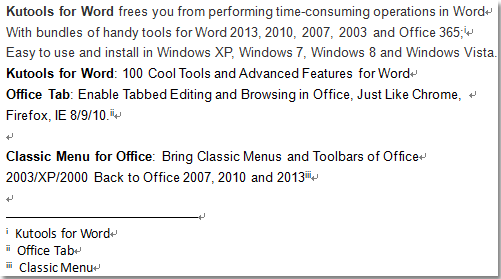 |
 |
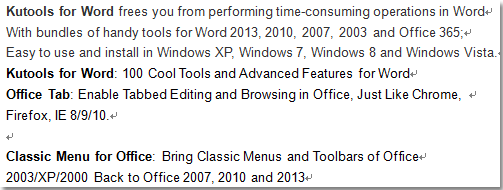 |
 Odeberte všechny vysvětlivky z části dokumentu
Odeberte všechny vysvětlivky z části dokumentu
Pokud chcete pouze odstranit všechny vysvětlivky z části dokumentu, můžete to provést následujícím způsobem:
1. Nejprve prosím zvýrazněte a vyberte část dokumentu a poté použijte nástroj kliknutím Kutools > Odstranit > Odebrat vysvětlivky.
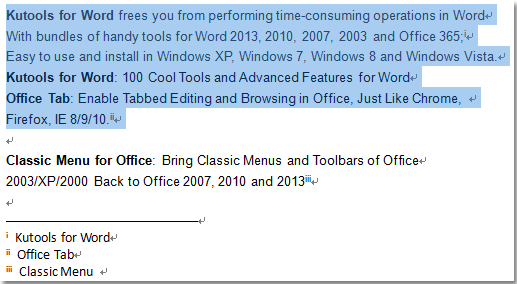
2. Z výběru odebere pouze všechny vysvětlivky. Podívejte se na snímek obrazovky:
 |
 |
 |
 Související funkce
Související funkce
- Rychle odstraňte všechny poznámky pod čarou z dokumentu ve Wordu
- Rychle odeberte všechny obrázky z dokumentu ve Wordu
- Rychle odstraňte všechna skrytá data nebo text z dokumentu v aplikaci Word
- Rychle odstraňte všechna makra z Wordu
Nejlepší nástroje pro produktivitu v kanceláři
Kutools pro Word - Zvyšte své zkušenosti se slovem Over 100 Pozoruhodné vlastnosti!
🤖 Kutools AI asistent: Transformujte své psaní pomocí AI - Generovat obsah / Polský text pro přehlednost / Shrnout dokumenty / Vyžádejte si informace na základě dokumentu, vše ve Wordu
📘 Mistrovství dokumentů: Rozdělit stránky / Sloučit dokumenty / Exportovat výběr v různých formátech (PDF/TXT/DOC/HTML...) / Dávkový převod do PDF / Exportujte stránky jako obrázky / Tisk více souborů najednou...
✏ Úprava obsahu: Dávkové hledání a nahrazení přes více souborů / Změnit velikost všech obrázků / Transponujte řádky a sloupce tabulky / Převést tabulku na text...
🧹 Čištění bez námahy: Smést pryč Extra prostory / Sekce přestávky / Všechny záhlaví / Textová pole / Odkazy / Další nástroje pro odstraňování naleznete u nás Odstranit skupinu...
➕ Kreativní vložky: Vložit Tisíc separátorů / Zaškrtávací políčka / Tlačítka rádia / QR kód / čárový kód / Tabulka diagonálních čar / Titulek rovnice / Titulek obrázku / Titulek tabulky / Více obrázků / Objevte více v Vložit skupinu...
???? Přesné výběry: Přesně konkrétní stránky / Tabulky / Tvary / nadpisové odstavce / Vylepšete navigaci pomocí vice Vyberte funkce...
⭐ Vylepšení hvězd: Navigujte rychle na libovolné místo / automatické vkládání opakujícího se textu / plynule přepínat mezi okny dokumentů / 11 Konverzní nástroje...
